Edit Metadata Muzik dengan Editor Metadata Audacity Dengan Mudah
Kami sering memuat turun muzik daripada sumber yang berbeza. Kadangkala, kami menjumpai tapak web atau sumber tidak rasmi di mana muzik disertakan tanpa metadata atau karya seni album. Metadata ialah maklumat penting tentang fail media. Ia membolehkan anda merealisasikan tajuk, tahun media dikeluarkan, komposer, dan banyak lagi. Malangnya, terdapat kes apabila lagu memerlukan teg yang betul kerana sumber tapak web yang tidak boleh dipercayai semasa memuat turun lagu.
Jika anda jenis orang yang boleh mengenali lagu melalui metadatanya, anda pasti mahu memasukkan metadata. Terima kasih kepada pembangunan program seperti Audacity, anda akan dapat mengedit metadata, terutamanya tag muzik. Ketahui cara menggunakan Editor metadata Audacity dengan membaca di bawah.
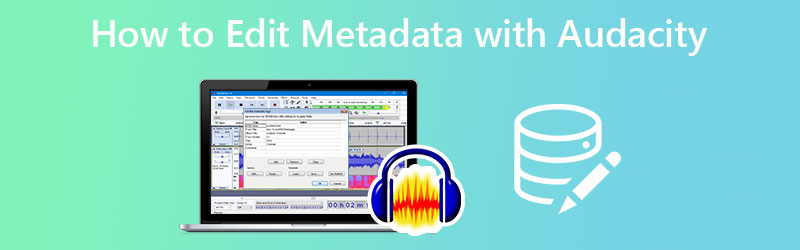

Bahagian 1. Cara Mengedit Metadata Menggunakan Audacity
Salah satu cara untuk menyelesaikan masalah dengan teg metadata yang tidak betul ialah dengan menggunakan aplikasi seperti Audacity. Dengan menggunakan program ini, anda boleh menambah maklumat yang hilang dalam setiap fail lagu anda. Dengan cara ini, koleksi lagu anda akan disusun. Faedah lain ialah fail muzik anda boleh dicari apabila ia mempunyai tag yang betul.
Anda boleh mengisi atau mengedit teg menggunakan Audacity, termasuk nama artis, tajuk album, nombor lagu, artis, genre dan ulasan. Walau bagaimanapun, terdapat teg yang tidak boleh ditukar yang anda tiada kawalan. Namun begitu, jika anda hanya mengedit nilainya, anda boleh berbuat demikian. Sebaliknya, berikut ialah tutorial langkah demi langkah tentang cara menggunakan editor metadata Audacity:
Langkah 1. Sebelum apa-apa lagi, dapatkan program dari tapak web rasminya menggunakan penyemak imbas kegemaran anda. Sila pasang program melalui wizard persediaan dan lancarkannya pada komputer anda. Selepas itu, anda boleh mengelilingi alat dan membiasakan diri dengan navigasi dan antara muka.
Langkah 2. Kali ini, buka fail media yang anda suka edit metadata. Tandakan menu Fail dan tekan butang Buka pilihan. Komputer anda sepatutnya muncul. Dari sini, cari dan pilih fail audio yang ingin anda ubah suai.
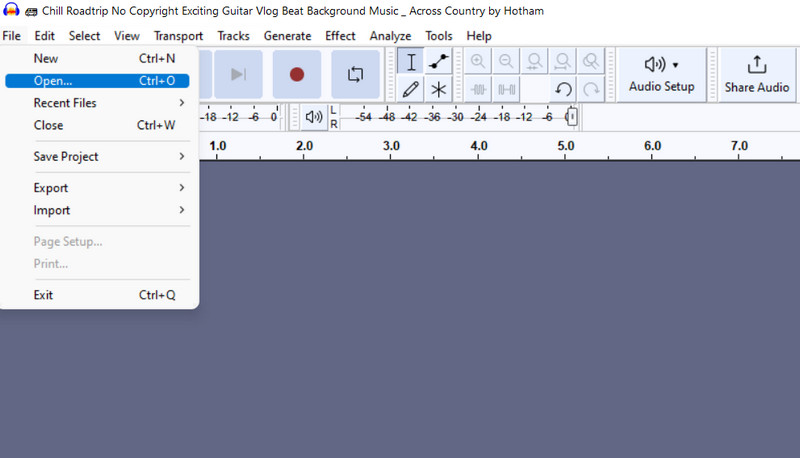
Langkah 3. Anda akan melihat fail audio berjaya diimport apabila anda melihat spektogramnya dalam antara muka.
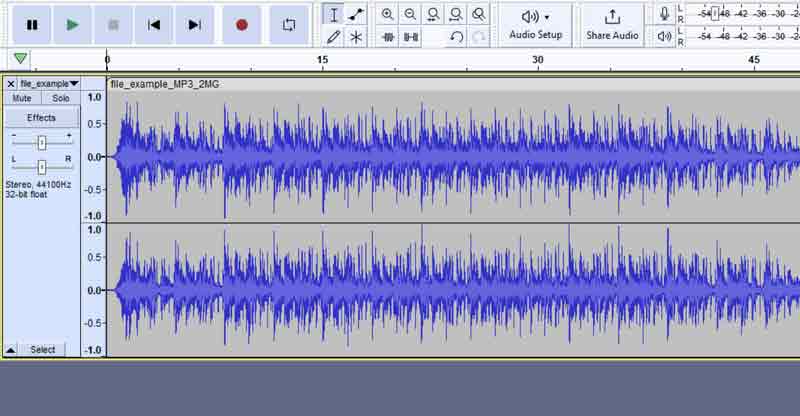
Langkah 4. Pada ketika ini, pergi ke Edit menu. Kemudian, anda akan melihat senarai pilihan. Pilih Metadata pilihan dan lihat Edit Teg Metadata kotak dialog.
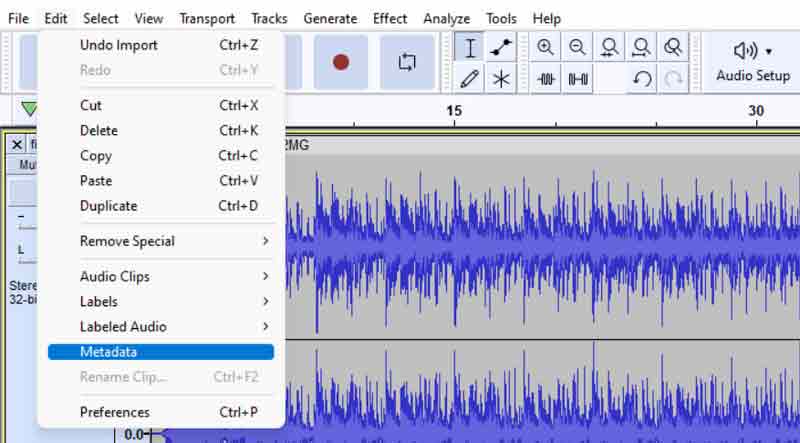
Langkah 5. Anda boleh mengedit teg pratetap dari kotak dialog atau menambah lebih banyak teg yang anda suka. Kemudian, tandakan pada medan mereka untuk mengedit atau mengalih keluar nilai. Setelah selesai, hancurkan okey butang untuk mengesahkan perubahan.
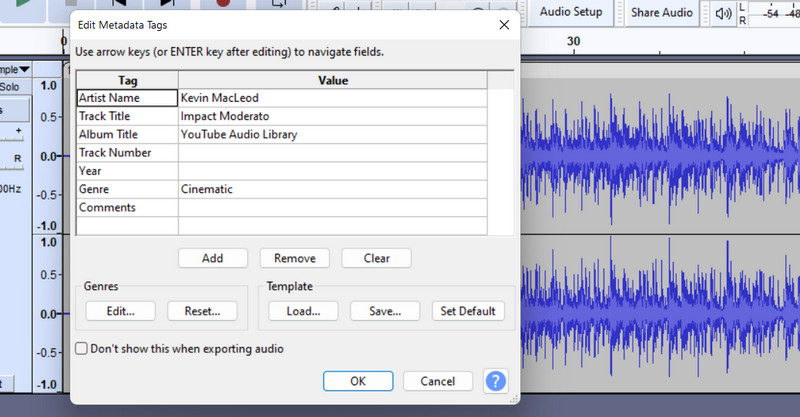
Bahagian 2. Alternatif Hebat untuk Mengedit Metadata
Katakan Audacity tidak mencukupi untuk keperluan anda. Anda boleh memilih alternatif yang hebat. Penukar Video Vidmore ialah alat merentas platform yang membolehkan anda mengedit tag metadata lagu anda dengan cepat. Ia menyokong kedua-dua Mac dan Windows PC. Selain itu, ia membolehkan anda mengedit tajuk, artis, komposer, genre, tahun, ulasan dan banyak lagi. Selain itu, anda boleh menambah, mengalih keluar atau menggantikan seni album atau muka depan sesuka hati.
Tambahan pula, aplikasi ini menyokong semua format fail muzik yang tersedia di luar sana. Oleh itu, anda boleh berada dalam pelbagai format seperti MP3 untuk memuat naik dan mengedit metadata lagu. Selain itu, ia menawarkan ciri berkaitan muzik, termasuk pemampat audio, perakam audio, penyegerakan audio, penggalak volum, dan banyak lagi. Untuk mendapatkan pengalaman praktikal dengan alat ini, anda boleh menyemak tutorial alternatif editor metadata keberanian ini di bawah.
Langkah 1. Muat turun program dan pasang
Pertama sekali, dapatkan program dengan mengklik mana-mana yang berikut Muat turun percuma butang. Pastikan anda mendapatkan pemasang yang betul mengikut sistem pengendalian komputer desktop anda. Juga, ikuti proses pemasangan dengan segera dan lancarkannya selepas itu.
Langkah 2. Akses Editor Metadata Media
Selepas itu, pergi ke Kotak alat tab, yang merupakan salah satu tab utama program. Dari sini, anda akan melihat perpustakaan alat berkaitan video dan audio. Kemudian, tekan Penyunting Metadata Media untuk mengaksesnya.
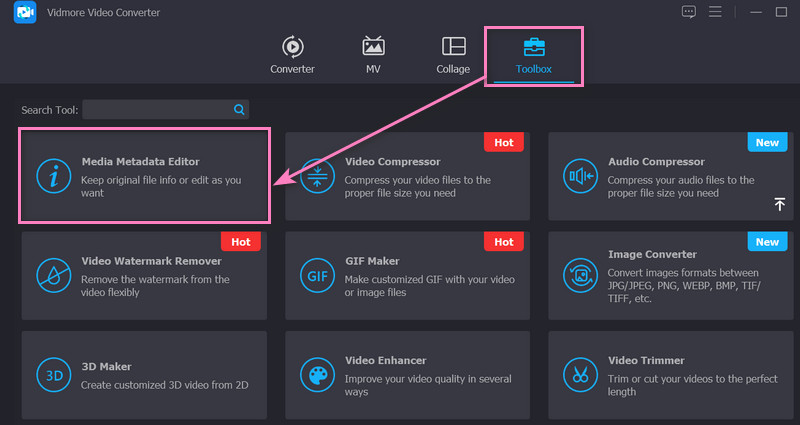
Langkah 3. Import fail audio
Kemudian, kotak dialog akan muncul. Dari sini, tandakan Tambahan butang tanda untuk menggesa folder komputer anda dibuka. Sekarang, semak imbas folder anda dan cari audio yang ingin anda ubah suai. Selepas berjaya menambah fail, ia akan membawa anda ke panel seterusnya untuk mengedit metadata.
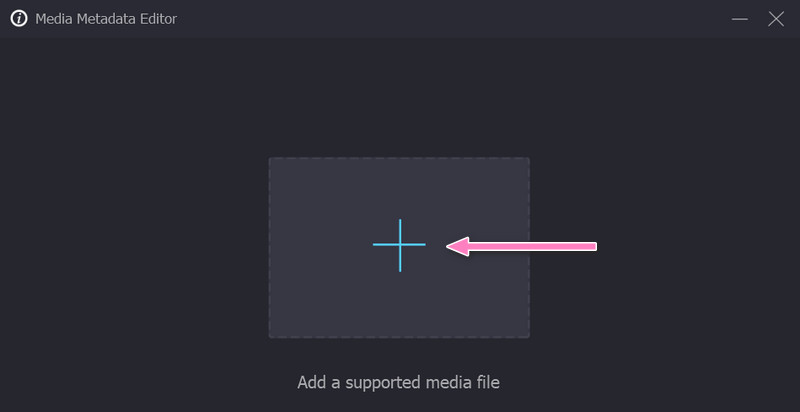
Langkah 4. Edit metadata fail audio
Anda kini boleh mengedit metadata fail audio anda. Tandai pada medan teg tertentu dan mula mengedit dengan memasukkan nilai atau maklumat yang betul. Anda juga boleh menambah seni album pada bahagian kiri antara muka. Setelah selesai, tekan Jimat butang di sudut kanan bawah antara muka.
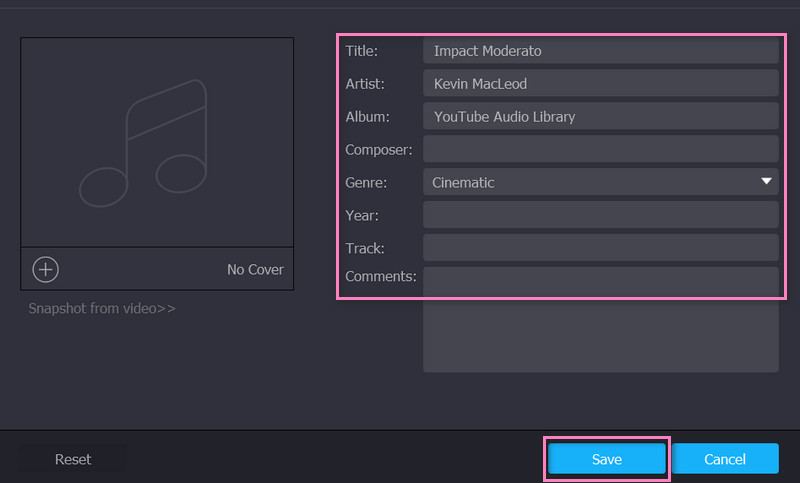
Bahagian 3. Soalan Lazim tentang Mengedit Metadata
Bolehkah saya mengedit seni album dengan editor metadata Audacity?
Malangnya, mengedit seni album atau kulit album lagu anda adalah mustahil dengan Audacity. Anda mungkin perlu menggunakan program lain untuk membantu anda mengedit kulit fail audio anda. Adalah satu perkara yang baik untuk ambil perhatian bahawa anda boleh menggunakan aplikasi Vidmore Video Converter untuk mendapatkan yang terbaik daripada kedua-dua dunia. Oleh itu, anda boleh mengedit metadata dan seni album trek audio anda.
Adakah Audacity menyokong pengeditan berbilang trek?
Apa yang bagus tentang Audacity ialah anda boleh mengedit. Ia menyokong penyuntingan berbilang trek. Walau bagaimanapun, anda boleh menggunakan program ini untuk mengedit berbilang trek audio digital secara serentak. Selain itu, alat ini berbilang platform, menjadikannya serasi dengan pelbagai sistem pengendalian.
Bolehkah saya mengeksport fail audio dalam Audacity tanpa tera air?
Memandangkan Audacity ialah alat penyuntingan audio percuma dan sumber terbuka, ia tidak meninggalkan tera air pada fail audio anda yang dieksport. Oleh itu, anda tidak perlu risau tentang tera air selepas mengedit fail anda.
Kesimpulannya
Audacity tidak dinafikan hebat untuk mengedit trek audio. Alat ini juga boleh membantu anda mengedit metadata media lagu anda tanpa sebarang persediaan yang rumit. Ia berfungsi sebagai Editor metadata Audacity untuk menambah dan mengedit tag audio yang anda suka. Satu-satunya kelemahan ialah anda tidak boleh memuat naik setiap format fail audio. Dengan kata lain, ia tidak menerima semua format audio yang ingin anda edit.


